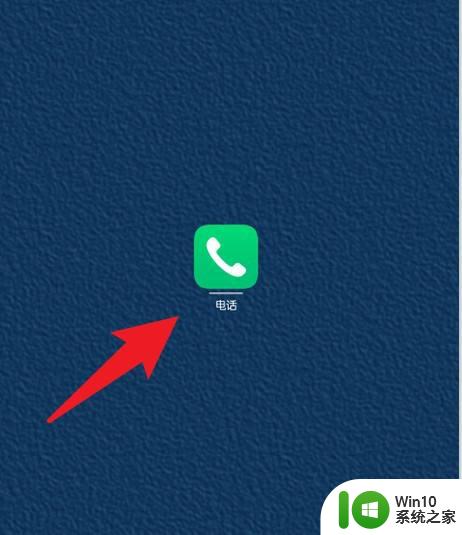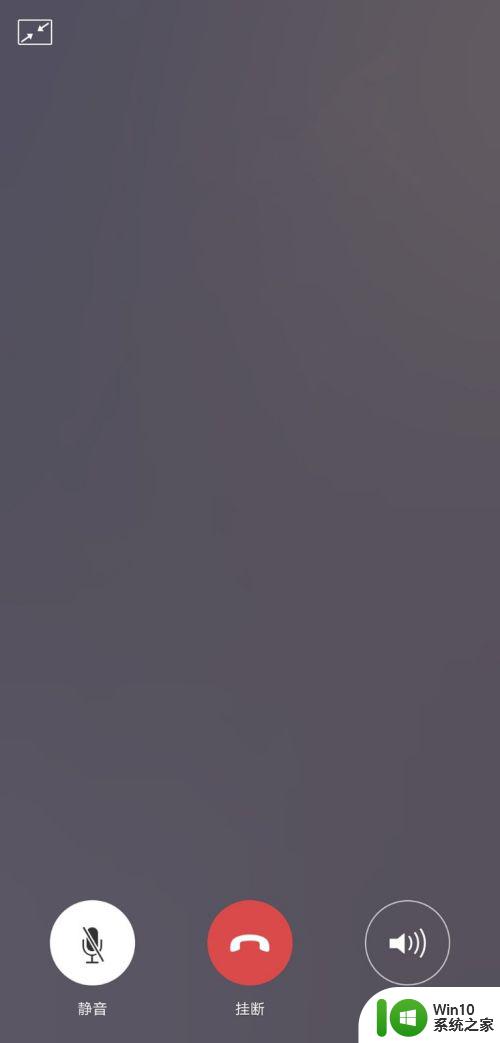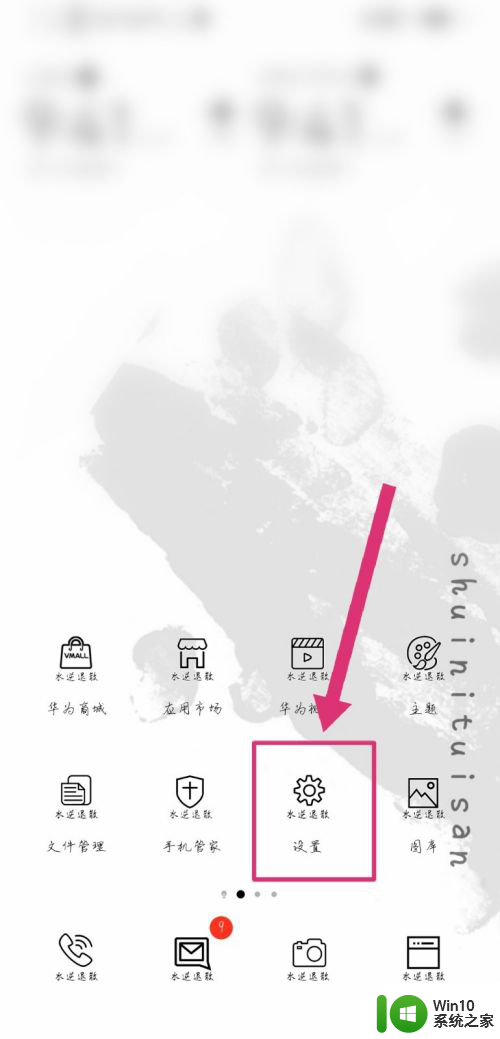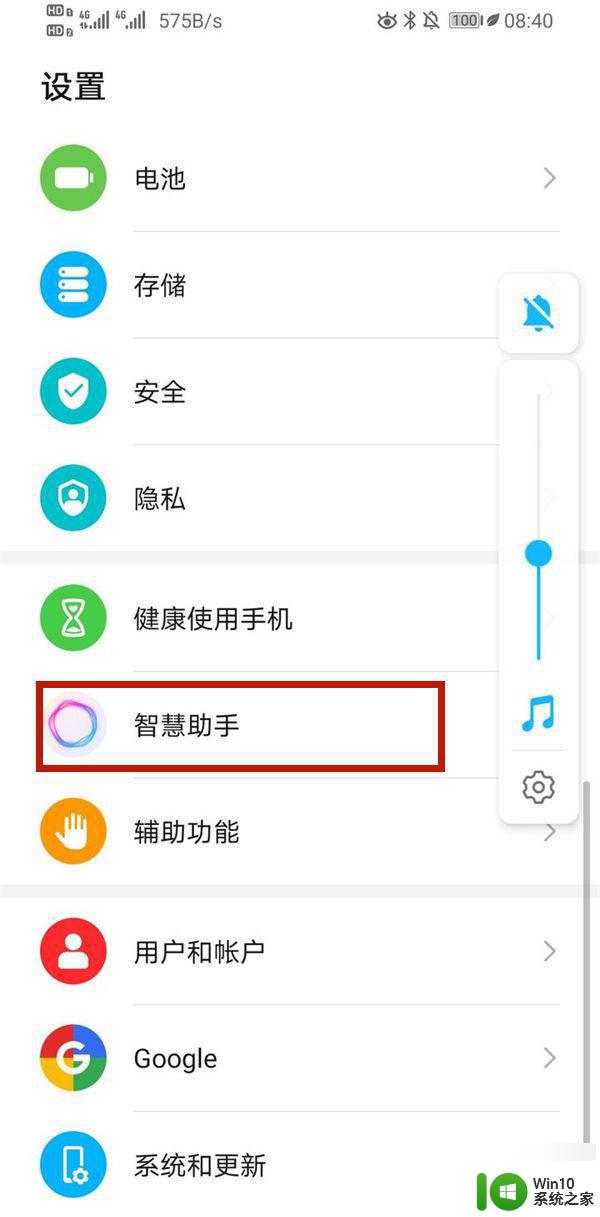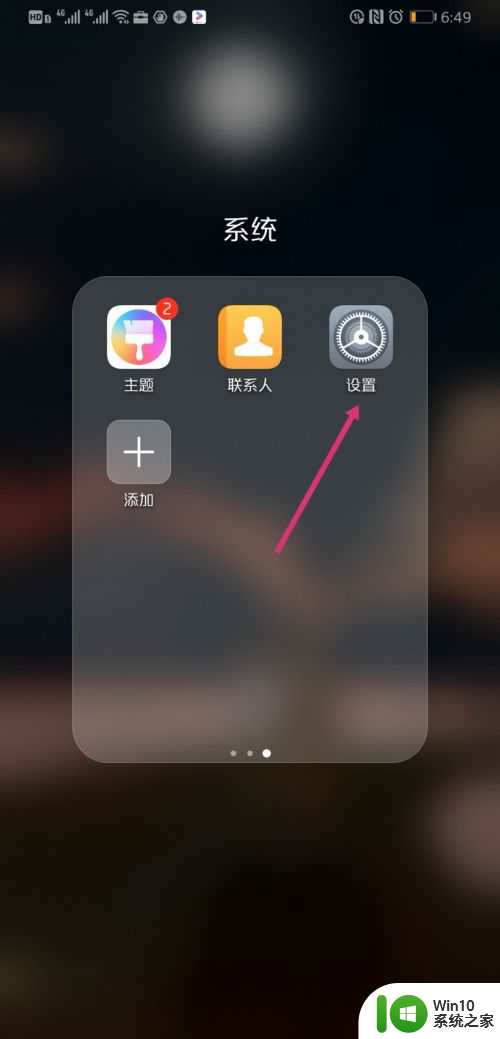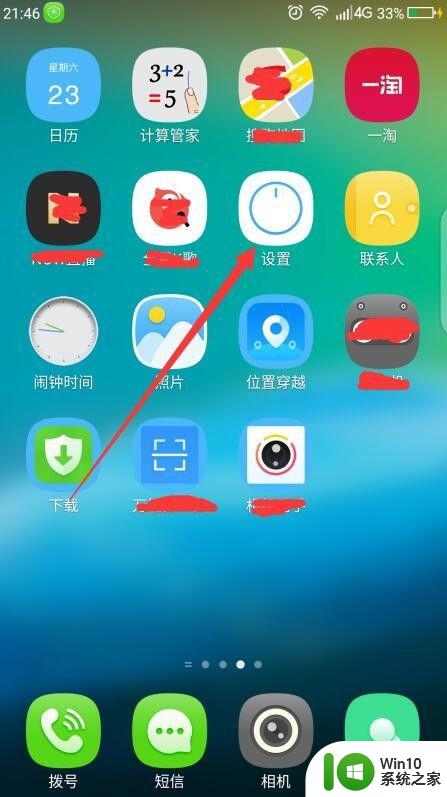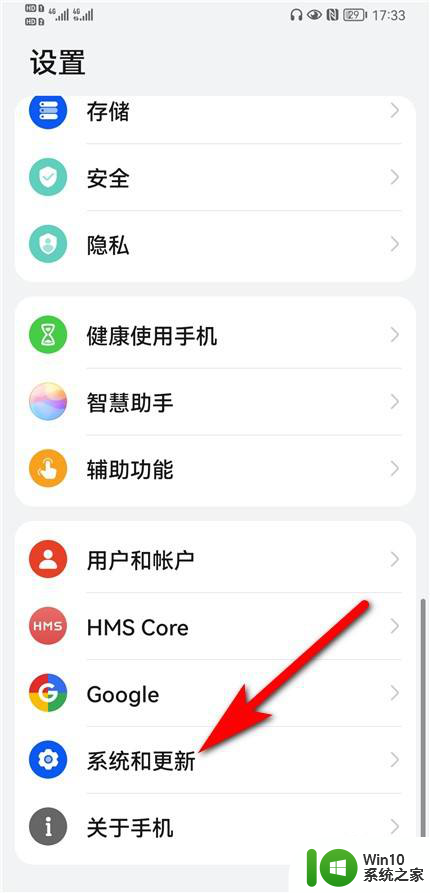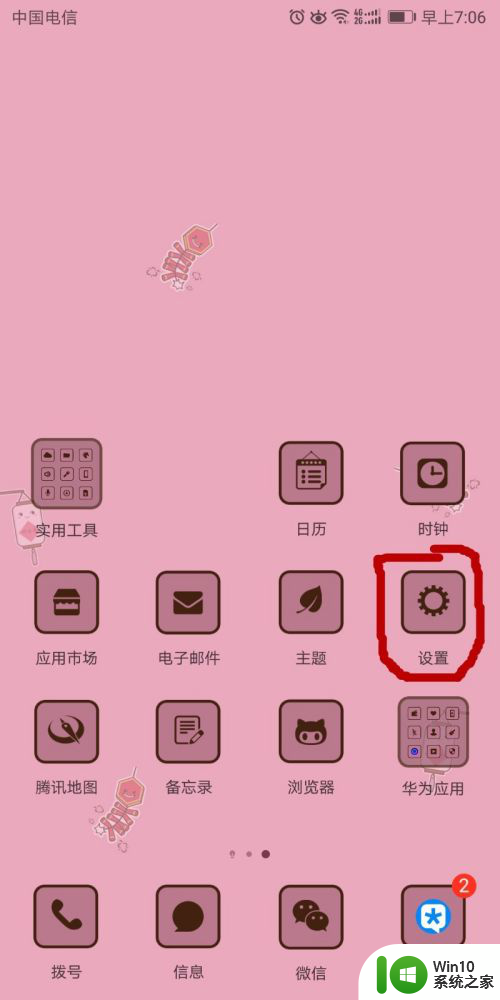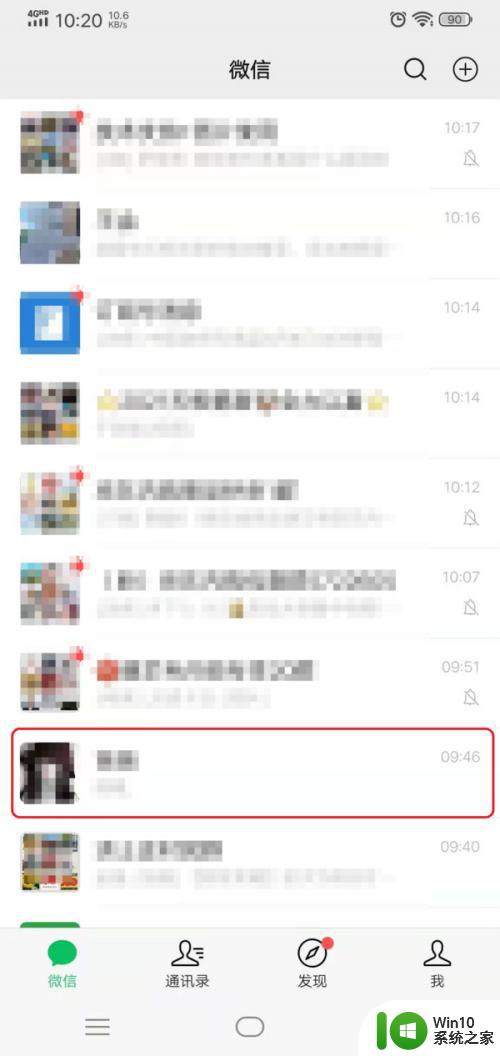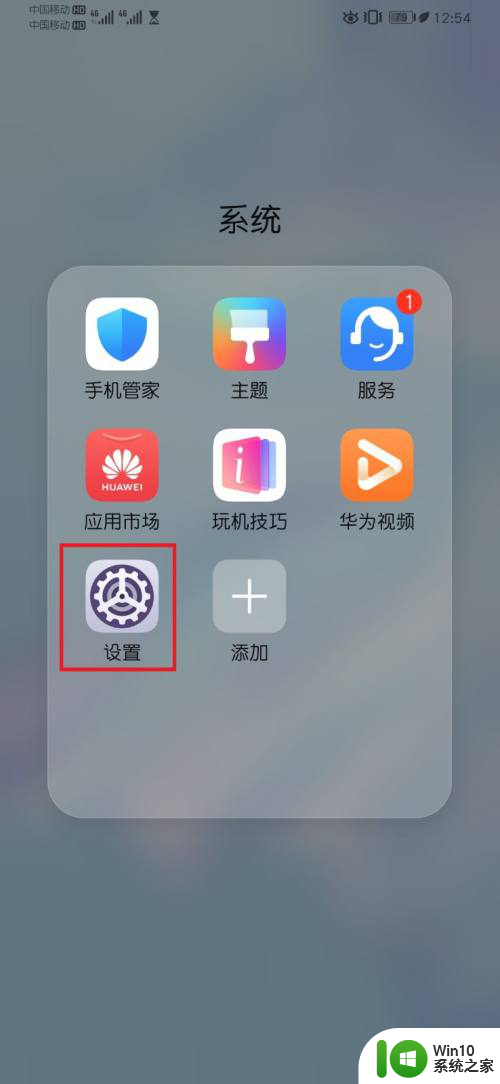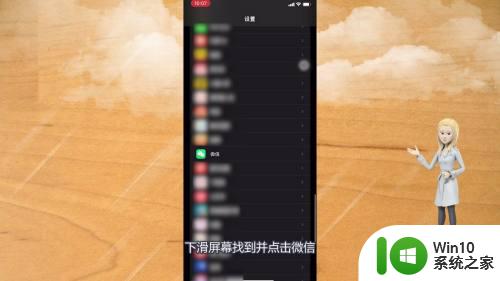华为怎么设置语音接听电话 华为手机语音挂断电话设置方法
更新时间:2024-01-01 11:45:48作者:xiaoliu
在现代社会中手机已经成为人们生活中不可或缺的一部分,作为一款领先的智能手机品牌,华为为用户提供了丰富的功能和便利的操作方式。其中语音接听和挂断电话是手机最基本的功能之一。华为手机提供了简便的设置方法,使用户能够轻松地设置语音接听和挂断电话的方式。通过简单的操作,用户可以根据自己的需要选择合适的设置方式,从而更加方便地接听和挂断电话。下面将详细介绍华为手机的语音接听和挂断电话设置方法。
操作方法:
1.进入华为手机桌面,点击设置图标。

2.进入设置主界面后,点击智能辅助选项。
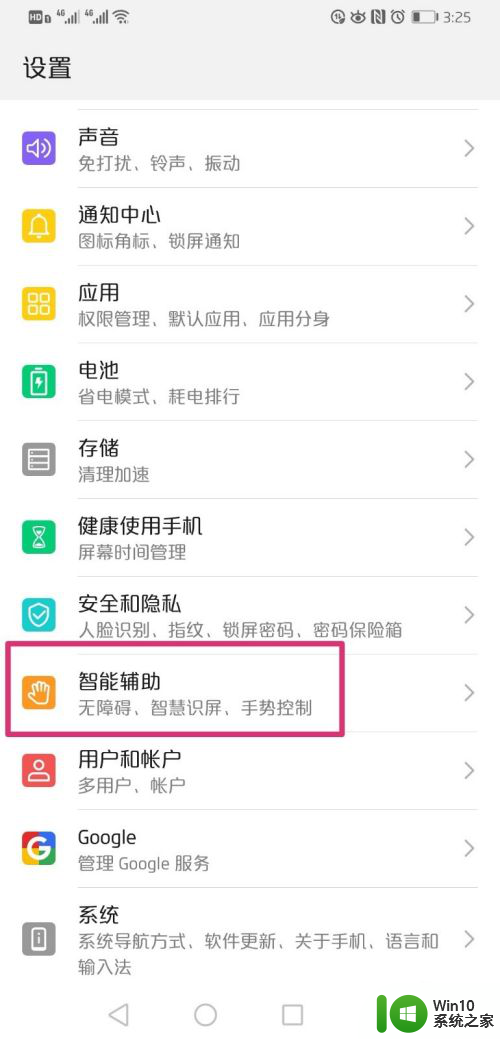
3.进入智能辅助选项界面,点击语音控制。
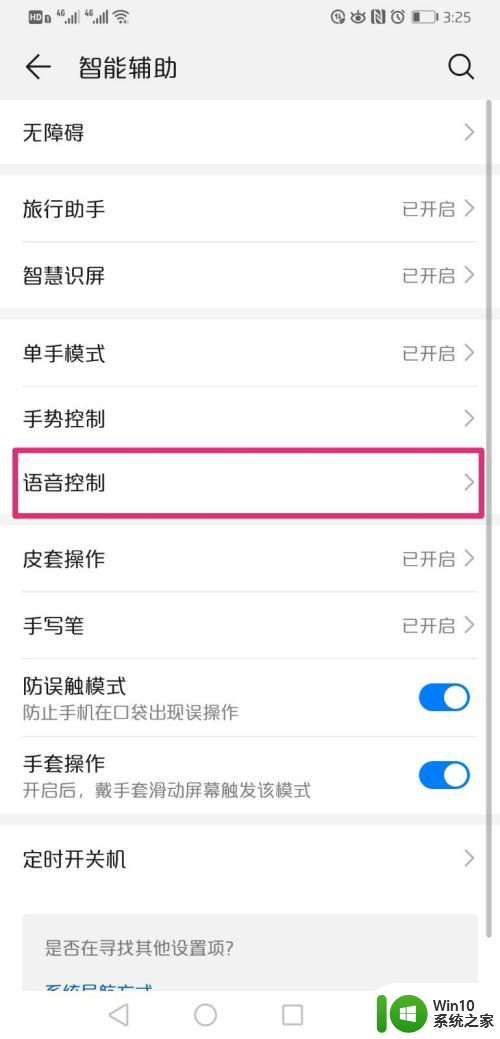
4.进入语音控制主界面,点击来电语音控制后面的打开按钮。
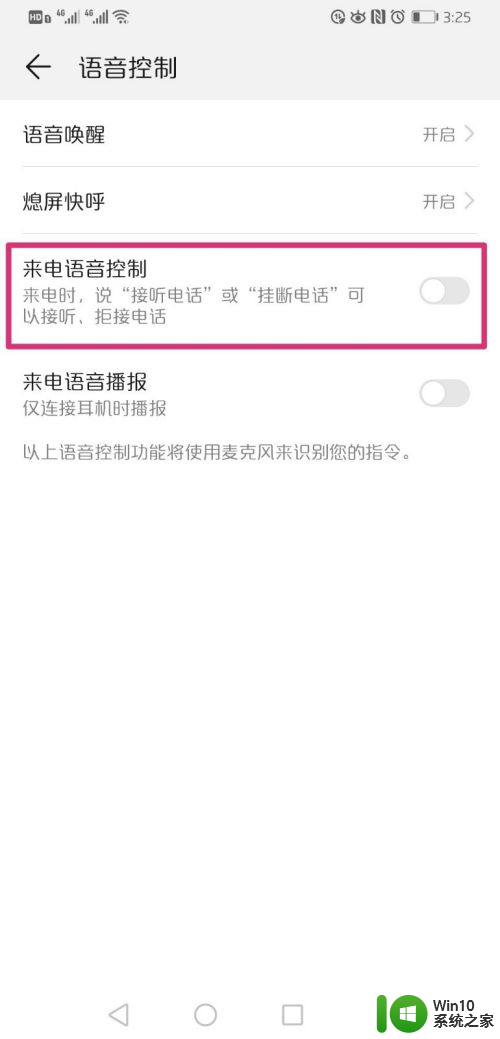
5.页面弹出开启来电语音控制提醒,点击开启。
点击开启之后,来电语音控制功能就开启了。
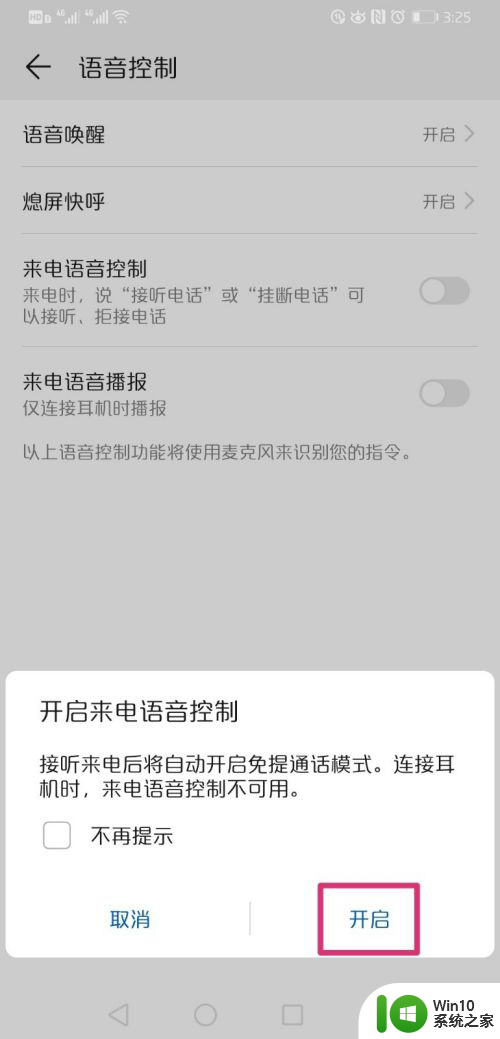
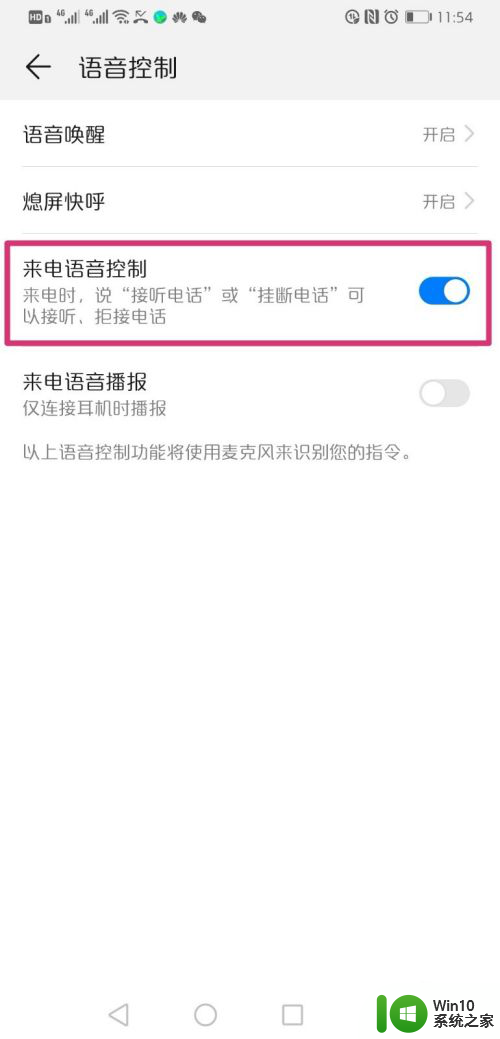
6.当别人打电话过来的时候,只需要对着手机说出:接听电话、挂断电话即可。不需要手动点击接听或挂断按键了,这样接听电话就非常方便了。
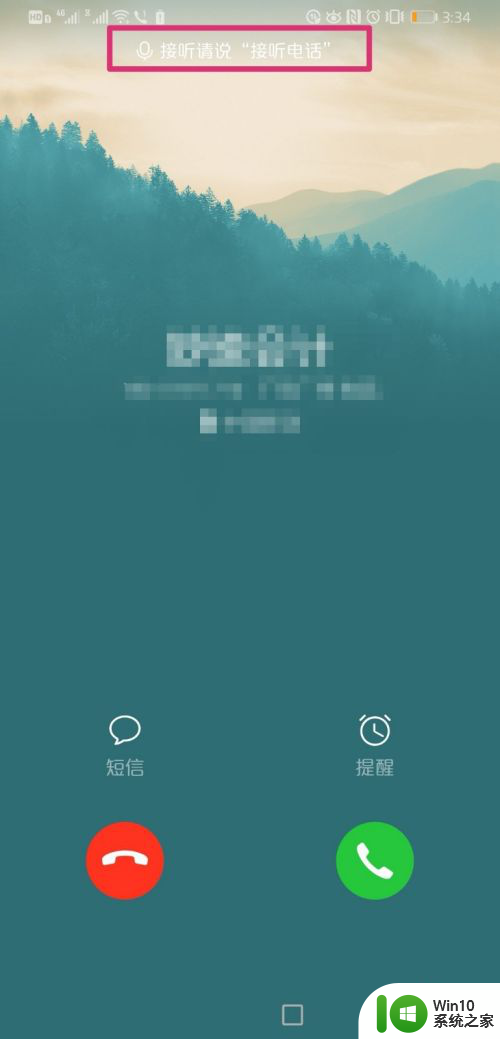
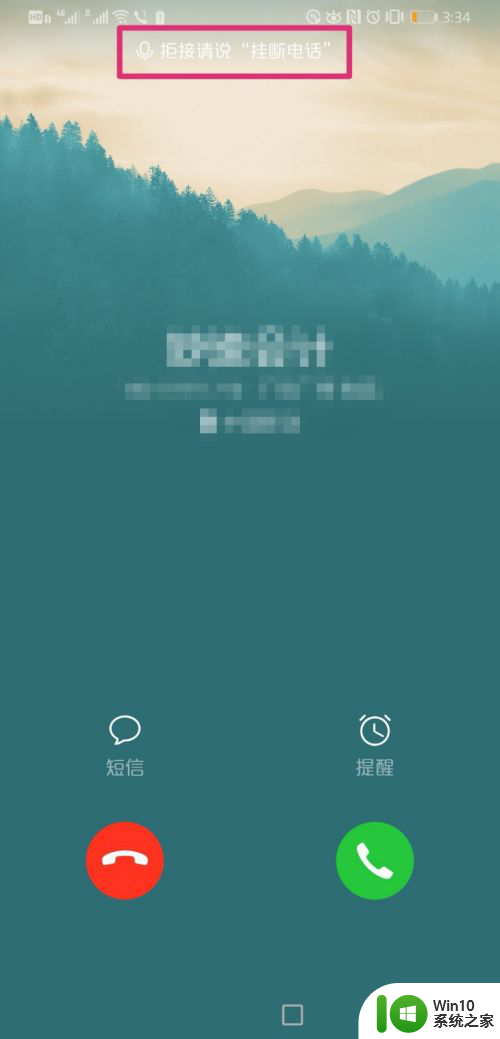
以上就是华为设置语音接听电话的全部内容,还有不懂的用户可以根据小编的方法来操作,希望能够帮助到大家。